Você pode manter as músicas baixadas do Spotify após o cancelamento?
O Spotify como serviço de streaming oferece assinaturas gratuitas e Premium. O primeiro não exigirá um único centavo para iniciar o streaming de música, pois você só precisa estar conectado à Internet para aproveitar as músicas. O segundo exigirá que você pague uma taxa mensal, mas certamente garantirá todos os recursos do serviço. Mas como é muito caro para alguns, cancelar a assinatura sempre será uma opção para eles. Então, perguntas como você pode manter as músicas baixadas do Spotify após o cancelamento estão entrando em suas mentes.
Entre as muitas perguntas dos usuários do Spotify, a mais comum é “você pode manter as músicas baixadas do Spotify se cancelar sua assinatura”. Esta é realmente uma pergunta muito boa que precisa ser explicada com sabedoria para esclarecer os usuários sobre esse assunto. Para isso, deixe-me dar-lhe o guia completo sobre como cancelar sua assinatura e como você pode manter seus downloads mesmo sem ela.
Guia de conteúdo Parte 1. Como cancelar sua assinatura do Spotify?Parte 2. Como manter o Spotify Music para sempre após o cancelamento da assinatura?Parte 3. Conclusão
Parte 1. Como cancelar sua assinatura do Spotify?
Um dos melhores recursos oferecidos por Spotify Premium seria a capacidade de baixar músicas e reproduzi-las no modo offline. Isso é muito diferente do serviço gratuito porque o download é estritamente proibido, muito menos o streaming offline.
Digamos que você está pensando em cancelar sua assinatura Premium, perguntas como “você pode manter as músicas baixadas do Spotify após o cancelamento” certamente passa pela sua cabeça. Na verdade, uma vez que você tenha interrompido a assinatura, todos os downloads feitos em sua biblioteca de música ficariam inacessíveis. Você só pode usar sua conta do Spotify para transmitir música se estiver conectado à Internet. Mas é claro que, como você está usando a conta gratuita a partir de então, não poderá experimentar a mesma coisa que antes. Se você estiver de acordo com essas alterações, veja as etapas abaixo sobre como cancelar sua assinatura Premium no Spotify. Mas antes disso, é preciso lembrar que o cancelamento de sua assinatura só pode ser feito no site do Spotify.
Pelo site Spotify
- No seu computador, inicie qualquer navegador disponível. De lá, vá para o site do Spotify.
- Faça login com sua conta Spotify registrada. Ao abrir sua conta, veja o botão Perfil e clique nele.
- No menu mostrado, toque na opção Conta.
- Depois disso, navegue até a seção Assinatura e procure o botão Cancelar Premium.
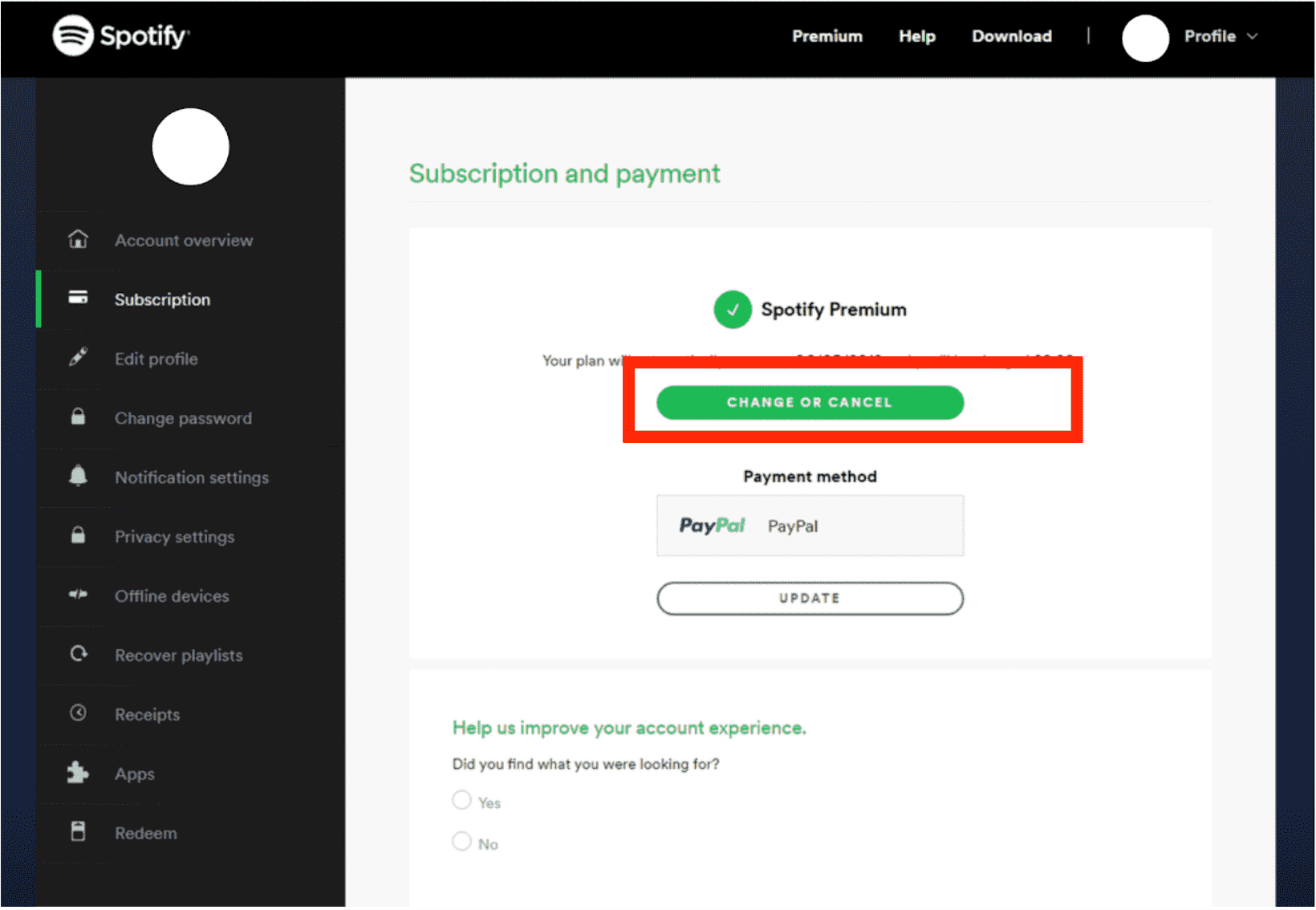
- Aperte o botão dele e confirme o cancelamento clicando em Sim.
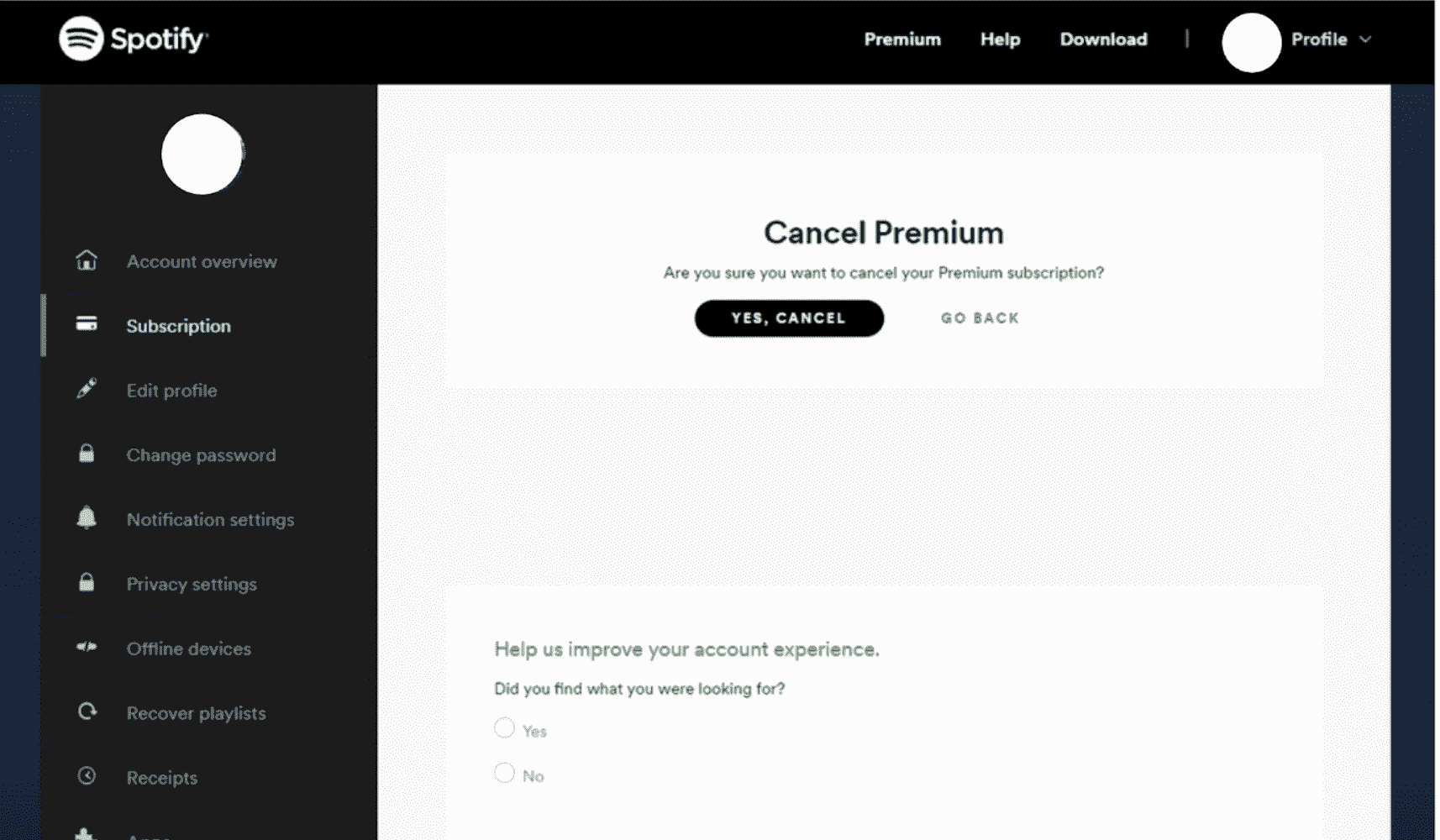
Através das configurações de ID da Apple
Caso você não saiba, o cancelamento da assinatura do Spotify também pode ser feito através do seu ID da apple definições. Siga os passos abaixo.
- Vá para o aplicativo Configurações no seu iPhone.
- Entre as opções mostradas, selecione iTunes e Apple Store.
- A partir daqui, clique no botão Apple ID e forneça os detalhes necessários.
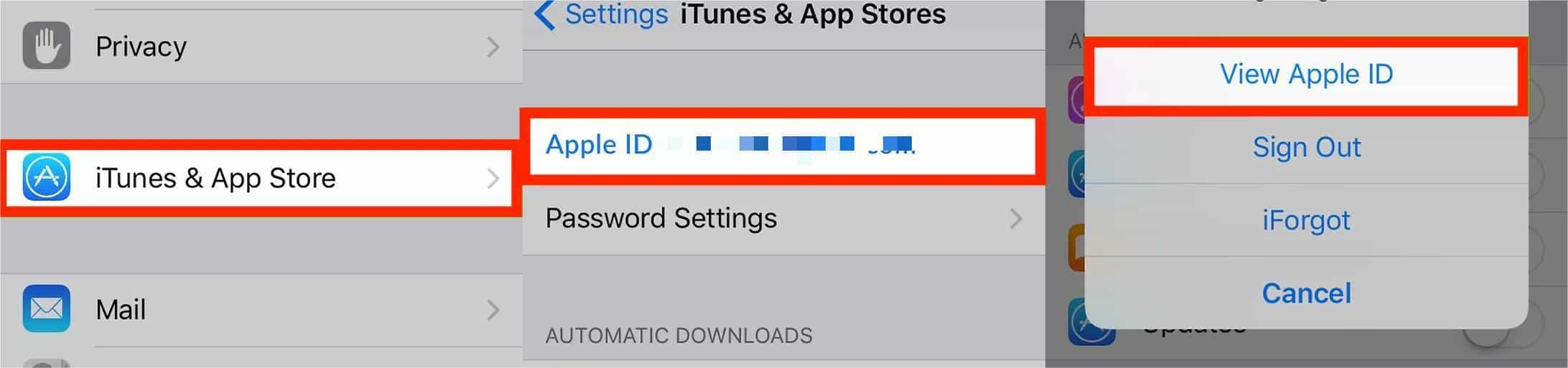
- Depois que sua conta na Apple já estiver aberta, selecione o botão Assinaturas.
- Alguns segundos depois, todas as suas assinaturas anteriores no Spotify aparecerão. Mas apenas aqueles que são feitos através do seu ID Apple.
- Na lista de assinaturas mostrada, clique na opção Spotify Premium.
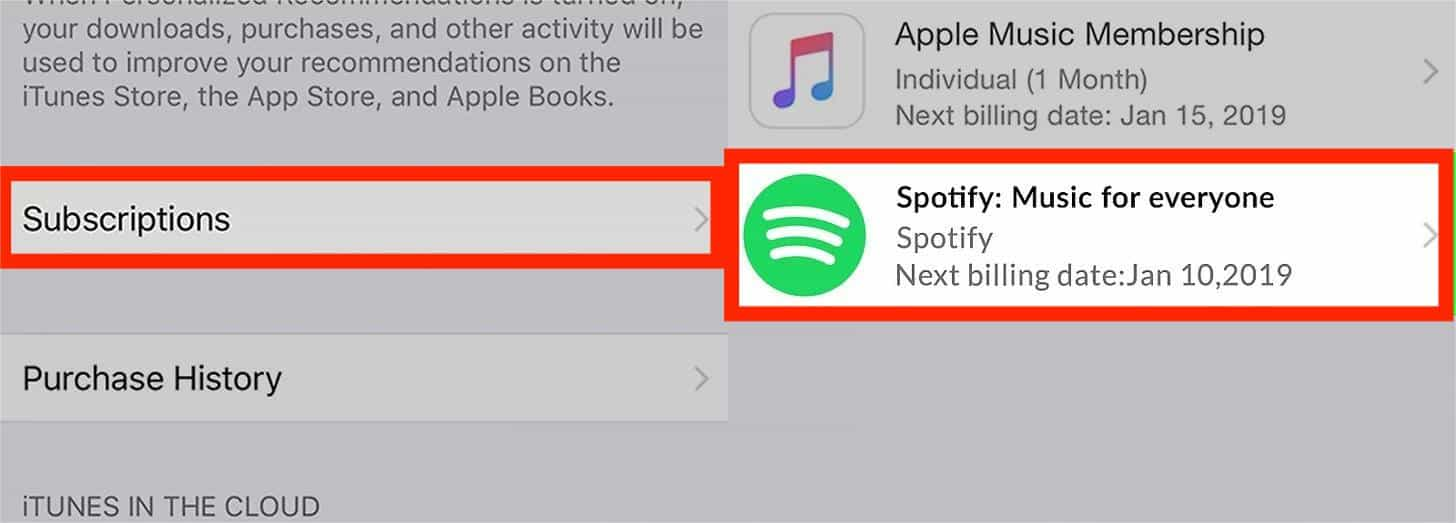
- Certifique-se de desativar a opção de Desativar a renovação automática para continuar cancelando sua assinatura Premium.
Depois de fazer todas essas etapas, sua assinatura será cancelada. Agora, em relação a você pode manter as músicas baixadas do Spotify após o cancelamento, você pode manter todas elas em sua conta. No entanto, você precisa recuperar sua conta Premium se desejar acessá-la novamente. Além disso, será necessário baixá-los novamente em sua biblioteca assim que sua conta estiver de volta. Para manter as listas de reprodução e os álbuns salvos, use os mesmos detalhes da conta usados anteriormente.
Parte 2. Como manter o Spotify Music para sempre após o cancelamento da assinatura?
Antes de cancelar seu Premium, certifique-se de baixar todas as músicas, playlists e álbuns que deseja. Falando sobre você pode manter as músicas baixadas do Spotify após o cancelamento, isso é possível se você usar um conversor e downloader de música profissional. Ao converter os downloads feitos através de sua conta, você poderá manter as cópias convertidas das músicas. Como eles apareceriam como livres de DRM, seria possível reproduzi-los em qualquer dispositivo que você desejasse.
Mas qual ferramenta é perfeita para tal procedimento? Para este, você deve usar AMusicSoft Spotify Music Converter. Como profissional Conversor de música Spotify, ele pode garantir cópias permanentes de suas músicas favoritas que você pode salvar em seu dispositivo para sempre. Uma vez que esta ferramenta é utilizada, transferir os arquivos de um dispositivo para outro é permitido. A boa qualidade das músicas convertidas também é garantida. Quando se trata de tornar os arquivos desprotegidos, o AMusicSoft também pode remover o DRM das músicas.
Mesmo os formatos que você obtém são todos muito úteis, pois podem ser acessados sem esforço em qualquer player de música ao redor. Para nomeá-los, você pode ter MP3, WAV, FLAC, AAC, AC3 e M4A. Você pode adicionar música ao seu dispositivo móvel e defina um alarme do Spotify no seu iPhone ou dispositivos Android com esses arquivos de formato flexível e sem DRM.
Fora isso, a velocidade que ele tem é 5x mais rápida, fazendo com que todos os processos sejam finalizados no menor tempo possível. O procedimento a ser feito também é muito simples e fácil de seguir. Veja o guia completo abaixo sobre como usar o AMusicSoft Spotify Music Converter.
- Para começar, o aplicativo deve ser baixado primeiro no seu computador. Abra o navegador que você tem e pesquise o site oficial da AMusicSoft. A partir daqui, obtenha o Spotify Music Converter aplicativo clicando no botão Download.
Download grátis Download grátis
- Copie o link das músicas para converter e cole-as no conversor. Você também pode usar o método de arrastar e soltar para transferir rapidamente os arquivos de música.

- Dos formatos disponíveis, selecione um para usar. Escolha a pasta de saída também.

- Toque no botão Converter para finalmente iniciar o processo de conversão.

- Baixe os arquivos convertidos da seção Convertido.
Usar o AMusicSoft pode ser a melhor resposta para você pode manter a música baixada do Spotify após o cancelamento. Após baixar e converter os arquivos que você precisa, você pode cancelar sua assinatura Premium facilmente.
Parte 3. Conclusão
Cancelar uma assinatura Premium levará apenas algumas etapas. O guia detalhado sobre como fazer isso é explicado acima e você pode optar por fazê-lo nas configurações do Apple ID ou no site do Spotify. Por outro lado, se você deseja obter uma resposta positiva sobre como manter as músicas baixadas do Spotify após o cancelamento, use AMusicSoft Spotify Music Converter. Através desta ferramenta, todas as músicas que você deseja do Spotify podem ser salvas em seu formato preferido e podem ser transmitidas offline sem pagar uma assinatura.
As pessoas também leram
- Guia Fácil: Como adicionar música ao KineMaster?
- Guia definitivo sobre “Como adicionar sua própria música ao Quik”
- Como extrair músicas do Spotify para MP3 [ferramentas mais recomendadas]
- A melhor maneira de modificar a velocidade de reprodução do Spotify para todos os itens
- Como definir o toque do Spotify (Guia definitivo)
- Vamos falar sobre a promoção gratuita de 6 meses do Spotify
- Como DJ com Spotify: coisas que você precisa aprender
- Aprenda as maneiras alternativas de jogar Spotify no Switch!
Robert Fabry é um blogueiro fervoroso e um entusiasta que gosta de tecnologia, e talvez ele possa contagiá-lo compartilhando algumas dicas. Ele também é apaixonado por música e escreveu para a AMusicSoft sobre esses assuntos.